[|page_field.article_content|]
PC에서 iOS 기기 관리하는 방법?
스마트폰의 저장 공간 문제는 전 세계적으로 흔한 이슈입니다. 아이폰 사용자인 경우에도 기기 관리를 하면서 비슷한 문제에 직면할 수 있습니다. 사람들은 항상 iOS 기기를 더 잘 관리할 수 있는 방법을 찾고 있습니다. Dr.Fone은 이를 위한 전용 솔루션을 제공합니다.PC에서 iOS 기기의 데이터를 관리하기.
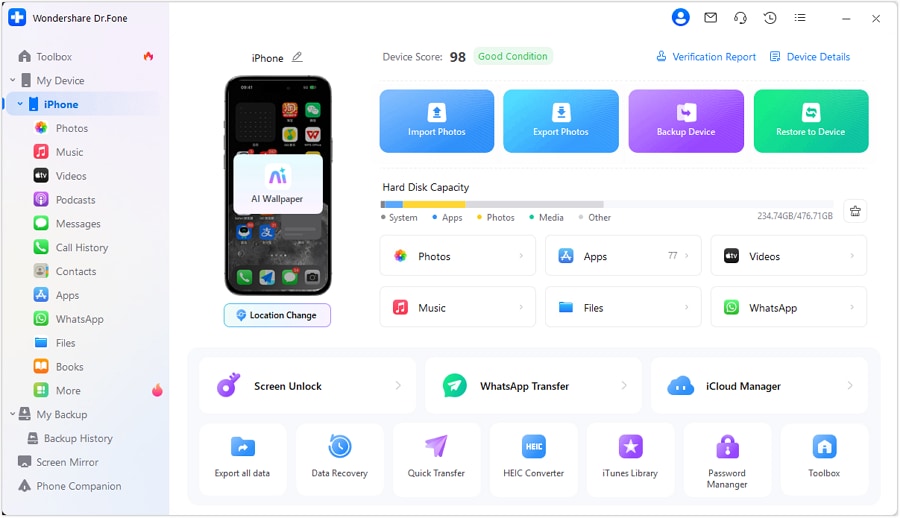
인덱스
파트 1: ios 데이터 관리
dr.fone는 서비스를 통해 모든 종류의 ios 데이터를 관리하는 포괄적인 시스템을 제공합니다. 무선 또는 유선 연결을 통해 ios 데이터를 컴퓨터와 연결해야 합니다. 모든 데이터가 표시되고 왼쪽 패널에 사용 가능한 옵션에서 액세스할 수 있는 상황에 전적으로 달려 있습니다.
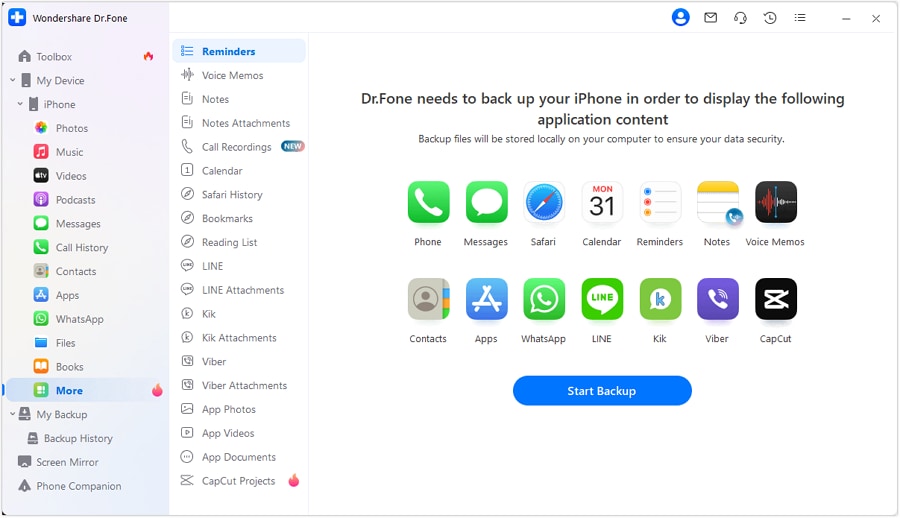
특정 ios 데이터를 계속 관리하고 여러 기능을 수행합니다.
1. 비디오 관리
ios 장치를 연결할 때동영상왼쪽 패널에서 탭을 사용하여 특정 화면으로 계속합니다. 여러분은 여러 형태의 동영상을 관찰할 것입니다. 여기에는영화, 음악 동영상, 집 동영상, 및TV 표시.

그에 따라 동영상의 표시 형식을 변경할 수 있습니다. 찾다앨범 보기및목록 보기화면 오른쪽 상단에 나타나는 버튼입니다.
아이폰에 더 많은 비디오를 가져오려는 경우내 장치 > iDevice > 추가버튼. 마찬가지로,pc로버튼을 사용하거나 비디오를 itunes로 내보내기장치로옵션.
그와 함께 섹션을 새로 고침, 불필요한 비디오를 삭제, 사용 가능한 옵션을 사용하여 특정 비디오를 검색하여 비디오 카테고리를 관리합니다.
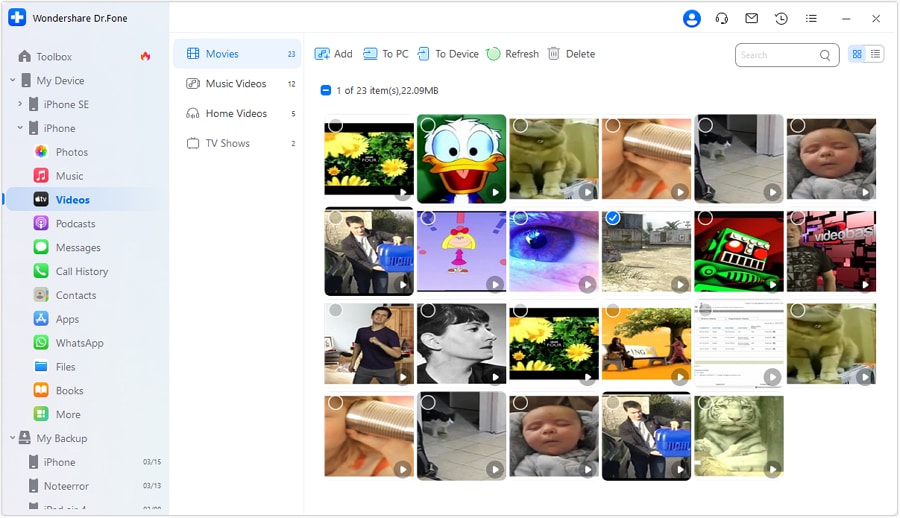
특정 비디오를 미리보려면플레이각 비디오에 인접한 버튼을 사용하여 화면에서 비디오를 보십시오.

2. 팟캐스트 관리
아이폰의 팟캐스트는 dr.fone에서 별도로 액세스 할 수도 있습니다. 장치가 dr.fone에 연결되어 있으면내 장치 > iDevice > 팟캐스트왼쪽 패널에서 흐릅니다. 화면의 ios 장치 내에 있는 팟캐스트의 전체 목록을 관찰합니다.

파일을 두 번 클릭하여 컴퓨터에서 재생하여 특정 팟캐스트를 쉽게 미리 볼 수 있습니다. 이후 아이폰에 더 많은 팟캐스트를 가져옵니다.추가버튼.
파일을 PC로 내보내려면내 장치 > iDevice > PC상단에서 탐색하고 액세스합니다.장치로팟캐스트를 itunes로 내보내려는 경우 옵션입니다. 플랫폼에서 사용 가능한 옵션을 사용하여 팟캐스트를 새로 고침, 삭제 및 검색합니다.

3. 도서 관리
dr.fone ios 장치에 존재하는 책의 좋은 통제를 유지합니다. pdf에서 epub 문서까지 특정 섹션에서 오디오북을 관리할 수도 있습니다.내 장치 > iDevice > 책왼쪽 패널에 나타납니다.
계속 더 많은 책을 추가합니다.가져올버튼을 클릭하고 컴퓨터로 책을 내보냅니다. 또한 두 번 클릭하여 플랫폼에서 직접 책을 미리 볼 수 있습니다.
또한, 원치 않는 책을 삭제하고 사용 가능한 버튼으로 섹션을 새로 고침 하십시오. 화면 오른쪽에 사용 가능한 검색 막대를 사용하여 특정 전자책을 검색합니다.

4. 파일 관리
파일 관리는 dr.fone에서 보이는 것처럼 간단합니다. 이동하여 각 파일 폴더로 리디렉션합니다.파일 > 전화.계속 클릭합니다.파일 추가특정 파일을 추가하려면 버튼. 하나 만들다새 폴더플랫폼 내에서 ios 장치의 파일을 관리하고자 하는 경우.
컴퓨터로 파일을 내보내려면수출맨 위에 있는 버튼을 검색하고검색바. 플랫폼을 새로 고침 하여 파일을 업데이트하고 필요하지 않은 파일을 삭제합니다.
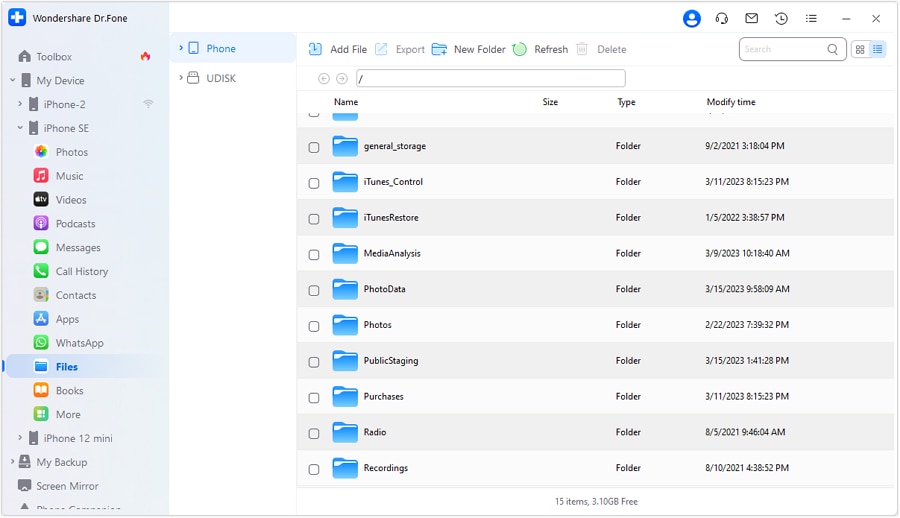
5. 호출 기록 관리
dr.fone 또한 연결된 ios 장치에 대한 전체 호출 기록을 검색합니다. 음성 메일에서 통화 기록 및 facetime 세부 정보에 이르기까지 모든 것이 표시됩니다.호출 기록왼쪽 패널에서 액세스할 수 있는 섹션입니다. 계속호출 기록 > 수출모든 호출 기록 데이터를 excel 또는 csv 파일로 검색합니다.
이러한 방식으로 데이터 액세스를 위한 통화 기록을 인쇄하려는 경우,인쇄옵션을 사용할 수 있습니다. 게다가,새로 고침dr.fone에서 아이폰의 통화 기록을 업데이트하려면 버튼.

6. 메시지 관리
ios 장치의 메시지를 관리하려면내 장치 > iDevice > 메시지왼쪽 패널의 탭입니다. 다양한 메시지 형식을 찾을 수 있습니다. 아이폰의 전체 받은 편지함에 액세스하려면모든 메시지섹션. 여기서 전체 채팅을 내보낼 수 있습니다.수출완전한 첨부 파일과 함께 pdf, Excel 또는 csv 파일의 버튼. 채팅을 인쇄하고 필요에 따라 메시지를 새로 고침.
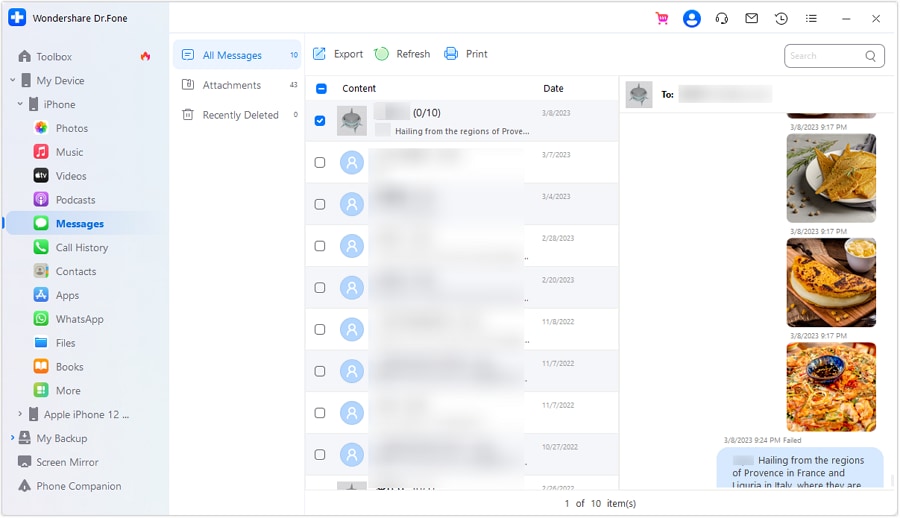
ios 장치 메시지 내의 특정 첨부파일에 액세스하고자 하는 경우첨부 파일섹션. 전체 첨부 파일 또는 특정 첨부 파일 내보내기수출옵션. 오른쪽 상단에 사용 가능한 검색 막대를 사용하여 특정 첨부파일을 검색합니다.
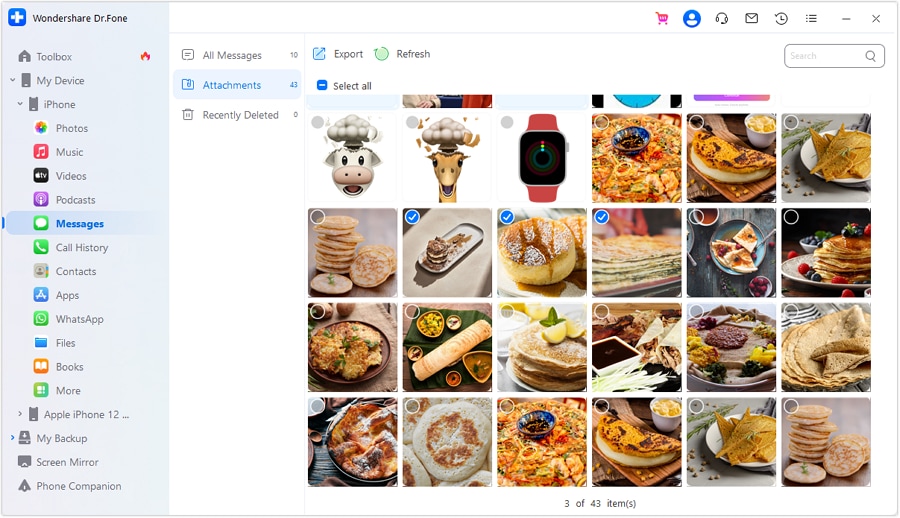
7. 사파리 관리
에서 사파리와 관련된 데이터를 찾습니다.내 장치 > iDevice > 자세히왼쪽 패널에 있는 흐름입니다. 계속 선택사파리 역사브라우저의 내역을 관찰하십시오. 필요한 경우 excel 또는 csv 형식으로 데이터를 내보냅니다. 또한 전체 역사를 인쇄할 수 있습니다.인쇄옵션.

로 이동하다책갈피하위 패널에서 사파리에 저장된 책갈피를 열 섹션입니다. 사파리 역사와 비슷하게 플랫폼에서 수출하고 인쇄할 수도 있다.

dr.fone에서 사파리 브라우저의 읽기 목록을 관리하려면 하위 패널에서 특정 옵션에 액세스 하십시오. 귀하의 요구에 따라 데이터를 내보내거나 인쇄합니다.

8. 달력 관리
이동하여 캘린더를 찾습니다.자세히왼쪽에서 섹션을 사용하고 하위 패널에서 특정 섹션으로 계속합니다. 달력의 세부 정보를 살펴보고 오른쪽 열에 나열된 모든 사양을 찾습니다. 캘린더 데이터를 ical, Excel 또는 csv 형식으로 내보낼 수 있습니다. 또한 인쇄, 새로 고침 및 사용 가능한 옵션을 사용하여 매년 데이터에서 특정 이벤트를 반복할지 여부를 선택합니다.

9. 알림 관리
아이폰에 알림이 설정되어 있으면 탐색한 후에 옵션에 액세스할 수 있습니다.내 장치 > iDevice > 자세한 내용 > 알림왼쪽 패널에서. 알림 목록을 통해 Excel 또는 csv 파일로 내보내십시오. 사용 가능한 버튼으로 알림 목록을 인쇄하고 새로 고침 합니다.

10. 노트 관리
또한 아이폰에서 작성한 전체 노트에 액세스할 수 있습니다.자세히섹션. 계속메모데이터를 excel 또는 csv로 내보내거나 인쇄하거나 새로 고칠 카테고리입니다.

메모에 저장된 특정 첨부파일에 접근하려면메모 첨부 파일바로 아래의 옵션메모옵션을 선택하고 필요에 따라 내보냅니다.

11. 음성 메모 관리
아이폰에 기록된 모든 음성 메모는내 장치 > 자세히 > 목소리 메모하위 섹션. 필요한 경우 음성 메모를 컴퓨터로 내보내십시오.

2부: 사진 관리 및 유사한 검색
당신은 당신의 아이폰에서 최소 데이터를 관리하는 데 도움이 될 dr.fone를 찾을 수 있지만, 당신은 장치에 저장된 사진에 대한 완전한 관리 세트를 가질 수 있습니다. 아이폰, 특히 사진에서 데이터를 관리하는 방법을 알아보려면 아래에 제공된 단계를 확인하십시오.
다음 탐색에서 왼쪽 패널에서 섹션에 액세스합니다.내 장치 > 사진.분류된 형식으로 화면에 표시되는 사진의 전체 세트를 찾을 때, 카테고리와 앨범을 통해 사진을 관리하십시오. 특정 앨범에 더 많은 사진을 가져올 수 있습니다.추가버튼. 아이폰 갤러리에서 유사한 사진을 찾으려면비슷한 사진필터.

필터가 작동할 때 모든 유사한 사진이 표시됩니다.비슷한 사진하위 패널에 있는 섹션입니다. 사진을 선택하고 컴퓨터로 내보낼 수 있습니다.pc로버튼을 사용하거나 itunes를 사용합니다.장치로옵션. 또한 이러한 파일은삭제옵션.
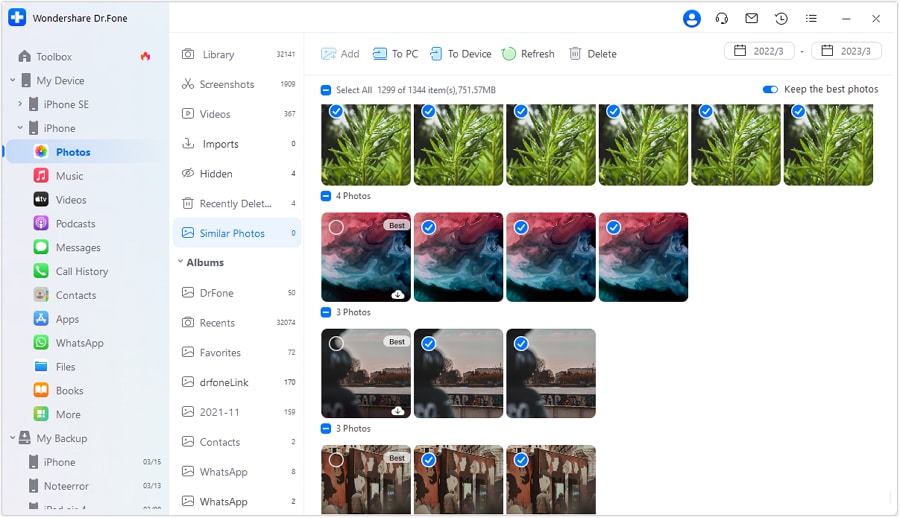
특정 사진을 열려면 두 번 클릭하여 새 화면에서 열십시오. 목록을 새로 고치거나 사용 가능한 옵션을 사용하여 특정 사진을 검색합니다.

파트 3: 음악 관리 및 중복 제거
아이폰에서 음악을 관리하는 데 사용할 수 있는 광범위한 옵션이 있습니다. dr.fone가 장치 내의 음악의 관리에 도움이 되는 방법을 알아보십시오:
살펴보다내 장치 > 음악왼쪽 패널에서 ios 장치에 저장된 전체 음악 카탈로그를 열 섹션입니다.

특정 음악 파일을 재생하려면플레이노래의 아이콘은 새 화면에서 미리보기 위한 노래입니다.

음악 시청 시스템을 변경할 수 있습니다.앨범 뷰및목록 뷰오른쪽 상단에 있는 버튼을 사용할 수 있습니다.

플랫폼 화면에 나타나는 목록에서 특정 음악 파일을 선택하여 상태를 확인하고 표시합니다.

클릭할 때삭제위쪽에서 옵션, 프로세스를 확인하는 프롬프트가 나타납니다. 여기서 탭해야 합니다.그래음악 파일을 삭제하려면.

새 음악 또는 전체 음악 폴더를 iPhone에 가져오려면추가 > 파일 추가 또는 폴더 추가위에 있는 버튼.

아이폰에서 중복 음악을 삭제하려는 경우중복 제거버튼을 누르고 플랫폼이 중복 파일을 인식할 수 있도록 합니다. 다음 창에서 중복을 식별할 열을 선택합니다. 클릭중복 삭제프로세스를 실행합니다.

특정 음악 파일을 내보내려면 선택한 후 마우스 오른쪽 버튼을 클릭하여 드롭다운 메뉴를 엽니다. 로 이동하다수출옵션 및 컴퓨터, iTunes 또는 note 오류로 파일을 계속 내보내기.

파일을 내보내면 프로세스가 완료되었음을 표시하는 프롬프트가 나타납니다.

부분 4: 연락처 관리 및 중복 제거
플랫폼에서 사용 가능한 옵션을 사용하여 iPhone의 연락처 목록을 제어할 수도 있습니다. 알아보다아이폰의 데이터를 관리하는 방법,연락처를 포함하여 아래에 설명된 단계를 따르십시오.
찾기연락처왼쪽에 사용 가능한 패널의 섹션입니다. 플랫폼 화면에서 전체 연락처 목록을 계속 관찰하십시오. 새 연락처를 추가하고 전체 csv 파일, Windows 주소록, Outlook 주소록 또는 특정 vcard를 가져오는 것을 고려할 수 있습니다. 유사한 형식으로 연락처를 내보내고 상단에 사용 가능한 옵션에 따라 연락처를 삭제합니다.
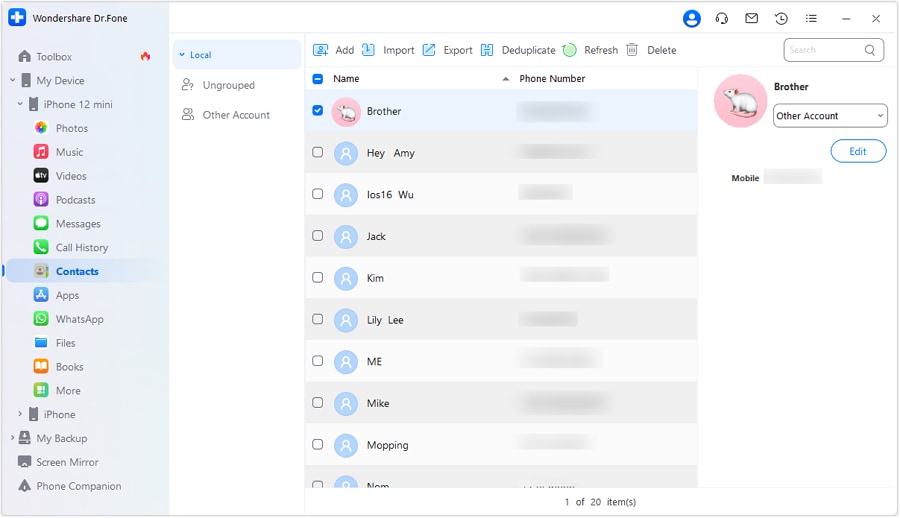
목록에 있는 중복 연락처를 병합하려는 경우중복 제거위에 있는 버튼. 플랫폼이 연락처를 감지할 때 전면에 진행 막대가 나타납니다.

다음 창에 중복 연락처의 종합 목록이 표시됩니다. 아래에 적절한 필터링 옵션을 정의합니다.일치 유형 선택옵션. 사용병합 or 병합하지 마세요특정 연락처에 대한 옵션입니다. 모든 연락처를 병합하려는 경우연락처 병합프로세스를 마무리하려면 버튼을 사용합니다.

Part 5: App 데이터 관리
dr.fone는 플랫폼에 포괄적인 응용 프로그램 관리 시스템을 제공합니다. 플랫폼에서 애플리케이션을 설치 및 제거하는 자율성을 통해 ios 앱을 쉽게 관리할 수 있습니다. 이를 어떻게 수행할 수 있는지 알려보려면 다음에 제공된 단계를 따르십시오.
액세스내 장치 > iDevice > 앱왼쪽 패널에서 아이폰에 설치된 응용 프로그램을 엽니다.
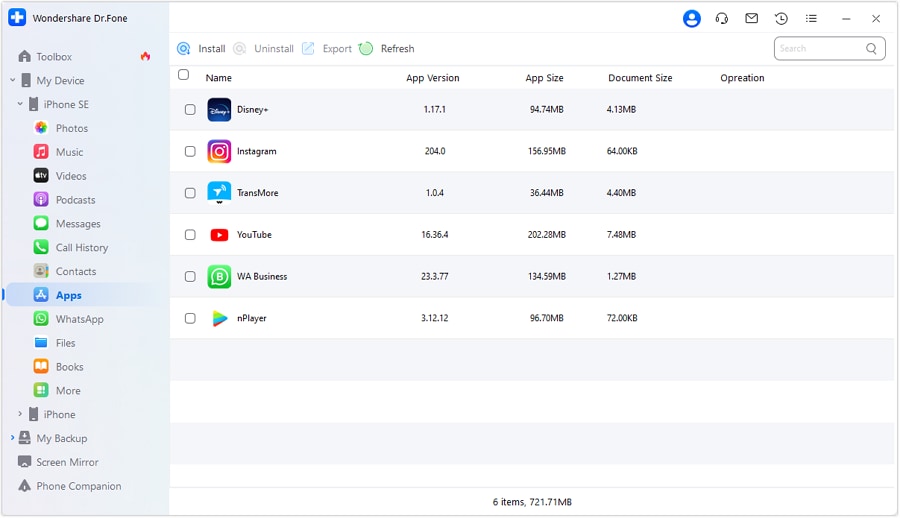
클릭설치아이폰에 설치할 수 있는 응용 프로그램을 찾기 위한 버튼.

특정 응용 프로그램을 선택하고설치 제거아이폰을 제거하고 공간을 만들기 위한 버튼. 플랫폼에서 어떤 응용 프로그램도 내보낼 수 있습니다. 그러나 ios 9.0 이하만 지원합니다.

이후 동영상, 문서 및 사진을 포함한 특정 응용 프로그램 데이터에 액세스할 수 있습니다.내 장치 > iDevice > 자세히네비게이션 특정 섹션으로 들어갈 때,응용 프로그램 동영상하위 패널 내의 옵션 목록에서. 필요한 경우 비디오에 액세스하고 내보내십시오.

저장된 것도 조심할 수 있습니다.응용 프로그램 문서같은 섹션에서.

돌아다니다응용 프로그램 사진폴더에 저장된 응용 프로그램의 모든 이미지에 액세스하려면 섹션.

특정 폴더를 클릭하여 특정 응용 프로그램의 이미지에 액세스합니다. 당신은 쉽게 컴퓨터에 당신의 요구 사항에 따라 이미지를 내보낼 수 있습니다.

6부: 소셜 애플리케이션 관리
소셜 응용 프로그램과 그들의 데이터도 dr.fone 내에서 사용 가능하고 미리 볼 수 있습니다. 그러나 데이터에 액세스하기 전에 완성해야 하는 구체적인 규정이 있다. 이러한 소셜 애플리케이션의 데이터를 플랫폼에 백업해야만 미리 볼 수 있습니다. 소셜 앱이 dr.fone를 통해 관리되는 방법을 알아보려면 다음 단계를 따르십시오.
1. Whatsapp 관리
전용 옵션을 찾을 수 있습니다.내 장치 > iDevice > 자세히 > WhatsAppdr.fone의 왼쪽 패널에서 사용할 수 있습니다. 여러분이 접근할 때,메시지탭으로 플랫폼에서 백업된 전체 채팅을 관찰합니다. 클릭수출 or 인쇄특정 채팅이나 Whatsapp의 전체 데이터를 추출하고 싶다면.

특정 사진에 액세스하고 싶다면사진섹션을 선택하고 첨부파일로 내보낼 사진을 선택합니다.

여러분은 또한TV 비디오조건에 따라 수출한다.

목록 찾기오디오Whatsapp 데이터에서 분리하고 편리함에 따라 데이터를 내보내십시오.

그것 외에도, Whatsapp에 있는 다른 형태의 데이터는다른섹션. 데이터를 통해 컴퓨터로 내보내기수출버튼.

2. 라인 관리
열기자세히섹션을 찾습니다.선하위 메뉴의 옵션입니다. 여기서, 당신은 온라인으로 만든 전체 채팅 목록을 찾을 수 있습니다. 필요한 경우 데이터를 csv, Excel 또는 pdf로 내보냅니다. 게다가, 여러분은인쇄온라인으로 채팅을 합니다.

라인 첨부 파일에 특히 초점을 맞추려면 하위 메뉴에서 이 옵션을 찾고 첨부 파일 목록을 엽니다. 당신의 가능성에 따라 첨부 파일을 내보냅니다.

3. Viber 관리
통과하다내 장치 > iDevice > 자세히선택권을 찾습니다.Viber하위 메뉴에서. 모든 채팅을 살펴보고 필요에 따라 변경하고 관리합니다.

Viber의 첨부파일을 구체적으로 열려면Viber 첨부 파일옵션.

4. kik 관리
잡다Kik에서 발견된 하위 메뉴의 데이터자세히섹션. 모든 채팅을 찾아서 원하는 대로 내보내거나 인쇄하십시오.

kik의 특정 첨부파일을 확인할 수 있습니다.kik 첨부 파일데이터도 내보낼 수 있는 섹션입니다.

파트 7: 아이폰을 USB 플래시 드라이브로 사용
dr.fone는 아이폰 사용자들이 USB 플래시 드라이브로 장치를 사용할 수 있도록 가능하게 만들었습니다. ios 장치를 관리하는 방법을 알아보려면 아래에 제공된 지침을 따르십시오.
찾다내 장치 > iDevice > 파일왼쪽 패널에 제공된 목록의 섹션을 선택합니다.유디스크화면에 나타나는 옵션에서.
여기서 사용할 수 있습니다.파일 추가아이폰으로 파일을 가져오기 위한 버튼. 하나 만들다새 폴더폴더 관리 및 사용수출udisk 내에 있는 iPhone에서 특정 파일을 다운로드하는 버튼.

Part 8: capcut 파일 관리
dr.fone 소셜 미디어 사용자는 사진, 비디오, 심지어 capcut 프로젝트 파일을 포함하여 모바일 장치에서 다양한 파일을 복구, 백업 및 내보낼 수 있습니다. 사진과 비디오, 특히 프로젝트 파일을 관리하는 방법을 알려보려면 아래에 제공된 단계를 확인하십시오.
USB 케이블을 사용하여 모바일 장치를 컴퓨터에 연결합니다. 내 장치를 클릭하고 더 많은 것을 선택하여 계속 진행하십시오.

백업 프로세스를 시작하려면 백업 시작 옵션을 선택합니다. 참고: 첫 번째 백업은 휴대폰의 메모리의 크기에 따라 시간이 걸릴 수 있습니다. 인내심을 가지고 이 과정을 완료하십시오.

백업이 완료되면 "응용 프로그램 비디오"를 클릭하고 목록에서" Capcut"를 선택합니다.


응용 프로그램 사진을 클릭하고 Capcut 폴더를 선택합니다.


모든 캡처 프로젝트 파일에 액세스하고 내보내려면 "캡처 프로젝트"를 선택합니다.

필요한 것은 무엇입니까?
✍도움이 필요하신가요?
질문에 대한 답변은 아래 FAQ 또는 추가 정보에서 찾을 수 있습니다:
















